Registrul de sistem al sistemului de operare Windows al oricărei versiuni este unul dintre principalele instrumente de gestionare a computerului. Instrumentul standard pentru lucrul cu registrul este utilitarul regedit.exe.
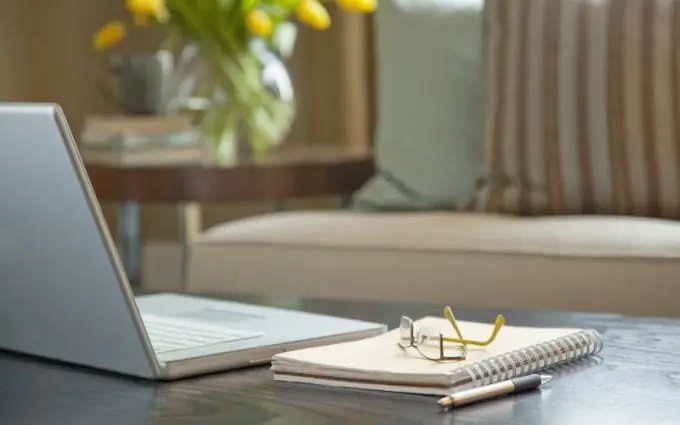
Instrucțiuni
Pasul 1
Obțineți acces la instrumentul principal pentru gestionarea registrului de sistem Windows. Pentru a face acest lucru, apelați meniul principal făcând clic pe butonul „Start” și accesați dialogul „Rulați”. Tastați gpedit.msc în linia „Deschideți” și confirmați lansarea utilitarului Editor de politici de grup făcând clic pe OK. Extindeți linkul Configurare utilizator și accesați secțiunea Șabloane administrative. Extindeți nodul „Sistem” făcând dublu clic și deschideți politica „Faceți instrumentele de editare a registrului indisponibile” și făcând dublu clic. Aplicați caseta de selectare din linia „Nu este configurat” și salvați modificările făcute făcând clic pe butonul „Aplicați”. Confirmați executarea acțiunii selectate făcând clic pe butonul OK.
Pasul 2
Lansați instrumentul Registry Editor. Pentru a face acest lucru, reveniți la meniul principal „Start” și mergeți din nou la dialogul „Rulați”. Tastați regedit în linia „Deschideți” și confirmați lansarea utilitarului făcând clic pe butonul OK.
Pasul 3
Utilizați mecanismul de căutare standard pentru fișierul de registru necesar. Pentru a face acest lucru, utilizați comanda „Găsiți” din meniul utilitarului regedit.exe. Vă rugăm să rețineți că atunci când apelați meniul contextual al oricărei chei de registry făcând clic pe butonul din dreapta al mouse-ului, devin disponibile și următoarele opțiuni: - extindeți; - creați; - găsiți; - ștergeți; - redenumiți.
Pasul 4
Familiarizați-vă cu structura cheilor de registry rădăcină pentru a facilita găsirea fișierului dorit: - HKEY_CLASSES_ROOT sau HKCR - asociații de aplicații și extensii de fișiere; configurarea generală a sistemului; - HKEYKEY_USERS; - HKEYKEY_USER - setări pentru toți utilizatorii; - HKEY_CURRENT_CONFIG sau HKCC - setări pentru acest profil hardware. în HKLM.






